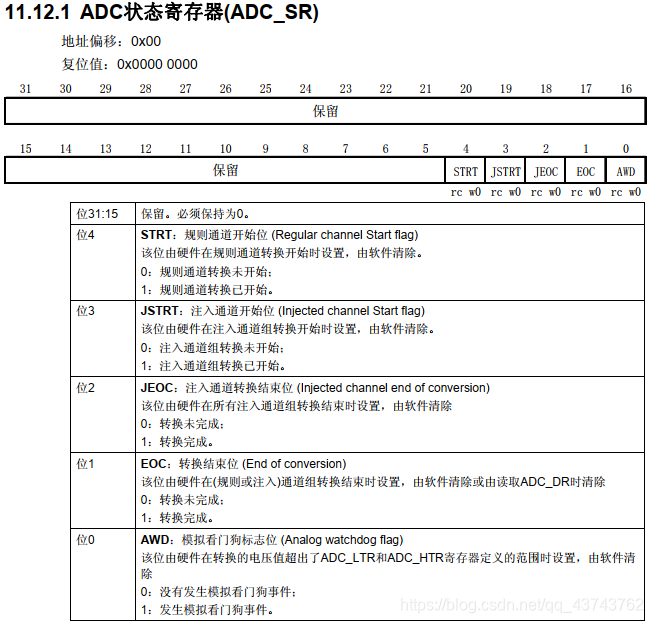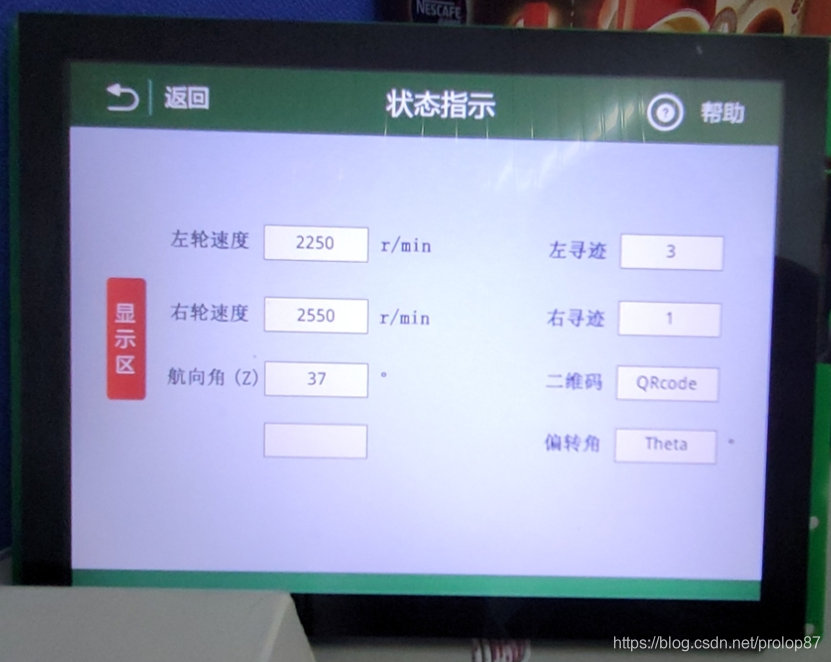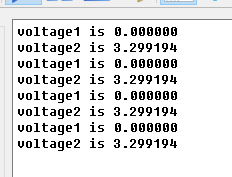1.修改字体大小
1)Window->Preferences->General->Appearance->Cofors and Fonts,然后在右侧C/C++->Editor->C/C++ Editor Text Font,然后点击右侧的Edit…,修改对应的字体格式即可。
2)快捷方式:Ctrl+Shift++和Ctrl+Shift+-。
注:一般字体用“Courier New”,字型“常规”,大小“四号”。
2.修改Tab键缩进字符数
1)Window->Preferences->C/C++->Code Style->Formatter,然后在右侧点击New…,再在Profile name输入一个名字(如:Tab_Char_Number)。然后下面选择“K&R[built-in]”点击OK。
2)在Active profile中选择刚新建的文件(如:Tab_Char_Number),然后点击右侧的“Edit…”,然后修改Tab size为对应的字符数,然后点击OK。然后再点击Apply and Close即可。
3.解决中文乱码
1)Project->Properties->Resource,然后在右侧的Text file encoding中选择Other,并在Other中选择GBK(若没有GBK,则手动输入GBK)即可。
4.设置生成HEX文件
1)Project->Properties->C/C++ Build->Settings,然后在右侧选择Tool Settings->MCU Post build outputs,然后在最后侧勾选Convert to Intel Hex file(-O ihex)即可。
5.添加头文件路径
1)Project->Properties->C/C++ Build->Settings,然后在右侧选择Tool Settings->MCU GCC Compiler->Include paths,然后在右侧Include paths中点击添加图标,然后添加对应路径即可。
6.修改代码优化等级
1)Project->Properties->C/C++ Build->Settings,然后在右侧选择Tool Settings->MCU GCC Compiler->Optimization,然后在右侧的Optimization level选择对应的优化等级。
7.选择ST-LINK调试
1)Run->Run Configurations->STM32 Cortex-M C/C++ Application->”项目名称”Debug(若无则击产生),然后在右侧选择“调试器”修改即可。
8.__align()报错问题
1)Keil中可以使用__align(),但在STM32Cube会报警,修改为__attribute__((aligned(n)))。
9.添加自己的源文件夹
1)Project->Properties->C/C++ General->Paths and Symbols,然后在右侧选择Source Loctation,然后添加文件夹即可。
10.添加自己的.c和.h文件
1)先将.c或者.h文件先放指定的工程树状图的文件夹内。
2)Project->Build All,会自动把工程树状图文件夹内的文件同步过来。
3)添加头文件路径,Project->Properties->C/C++ General->Paths and Symbols,然后在右侧选择Includes->GNU C,然后点击Add…,然后直接输入对应的文件夹(如:APP)。
11.浮点数打印
1)Project->Properties->C/C++ Build->Settings->Tool Settings->Mcu Setings,然后在右侧勾选“Use float with printf from newlib-nano(-u _printf_float)即可。
12.设置代码折叠
1)Window->Preferences->C/C++->Editor->Folding,然后在右侧勾选相应的折叠即可。如:
勾选Enable folding of preprocessor branches(#if/#endif)
勾选Enable folding of preprocessor branches(if/else,do/while,for,switch)
再关闭文件,重新打开即可折叠。
13.双开STM32CubeIDE
1)在STM32CubeIDE的工作目录下再多建立几个目录(想多开多少个,就需要多少个目录);默认路径为:C:\Users\Administrator\STM32CubeIDE
如:建立如下两个文件目录《workspace》 《workspace1》。
2)打开STM32CubeIDE软件(这里是打开IDE软件,不是打开工程),工程路径默认会选择《workspace》,然后在软件中打开工程。
3)再打开一次STM32CubeIDE软件(这里指的也是打开IDE软件,不是打开工程),然后会报错,说明工程目录不为空,选择“Choose”选择新的工程目录,如《workspace1》,然后在软件中打开工程即可。
14.修改FLASH/ROM起始地址和大小
1)在STM32CubeIDE左侧的目录上找到.ld的文件(如:STM32F103RETX_FLASH.ld),双击打开;
2)打到“FLASH (rx) : ORIGIN = 0x8000000, LENGTH = 512K”这行就中ROM的起始地址和大小。
15.修改FLASH的基址
1)可以按Ctrl+H进入全局查找.c和.h文件(在File name patterns(separated by comma):中输入“*.c, *.h”);
2)全局查找“FLASH_BASE”的宏定义修改即可。
16.修改中断向量偏移
1)可以按Ctrl+H进入全局查找.c和.h文件(在File name patterns(separated by comma):中输入“*.c, *.h”);
2)全局查找“VECT_TAB_OFFSET”的宏定义修改即可。
后面再持续更新……